DataNumen Outlook Password Recovery V1.1.0.0 英文安装版
DataNumen Outlook Password Recovery是一款操作简单的outlook密码恢复工具,如果你的outlook文件不小心丢失了,可以尝试通过这款工具来进行修复,如果你忘记了密码的加密PST文件,那么这个工具,你可以很容易地恢复密码,并访问PST文件中的内容。
平时使用win10系统时经常会遇到自动更新,特别是在开机运行时,这样就会影响我们使用电脑的效率,今天小编就给大家带来了win10关闭自动更新方法大全,帮助你关闭windows10自动更新。
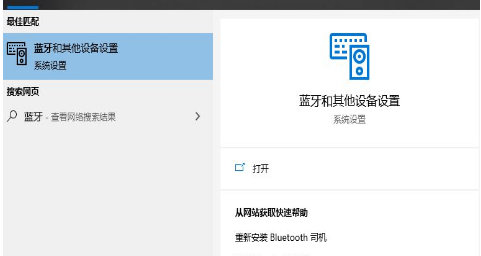
方法一:
使用win+r打开运行功能,输入services.msc这个指令。
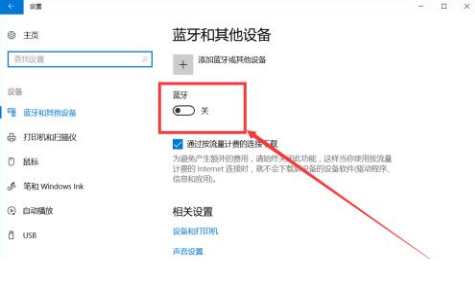
点击服务(本地)中的Windows Update,右键点击属性。
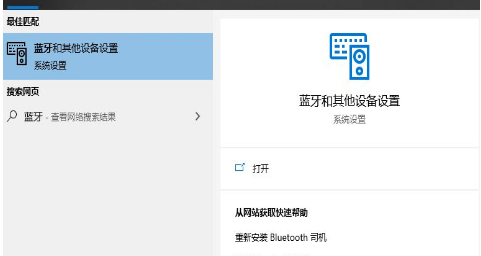
在启动类型里面选择禁用,点击确定。就可以关闭自动更新了。
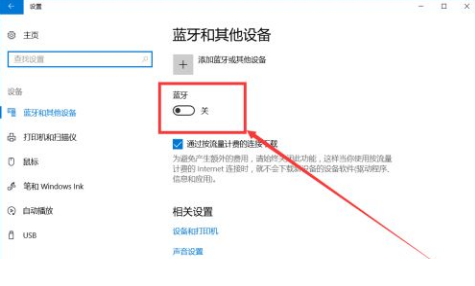
方法二:
还是使用win+r打开运行功能,输入gpedit.msc这个指令。
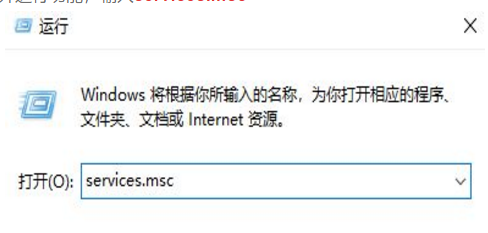
打开计算机配置→管理模版→windows更新→配置自动更新。
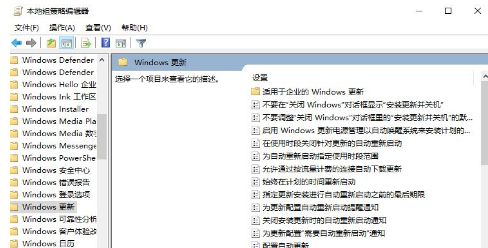
在配置自动更新里面选择已禁用,点击确定,就可以彻底永久关闭windows10自动更新了。
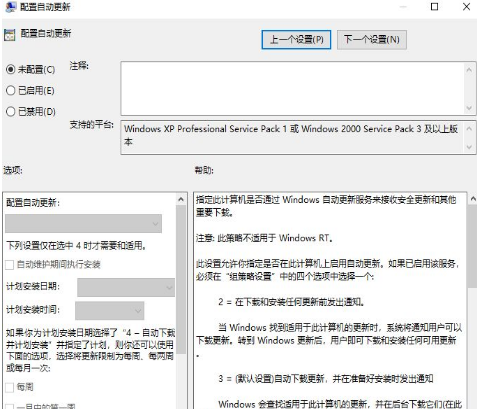
方法三:
在开始界面打开设置。
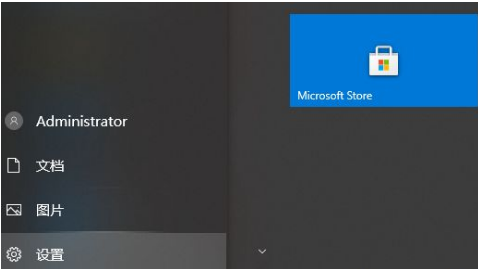
打开更新和安全。
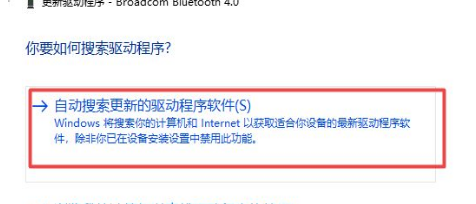
选择windows更新→高级选项。
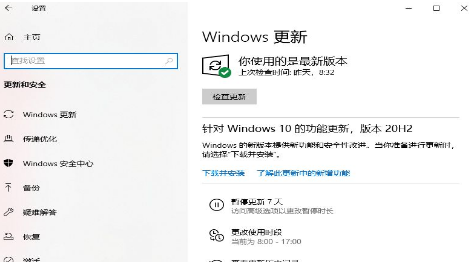
在高级选项当中,选择何时安装更新,将天数拉到最大就可以了。
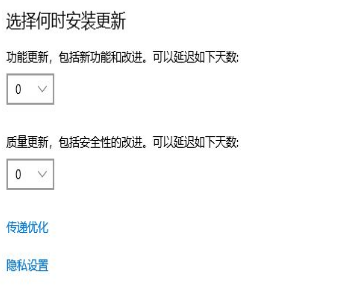
总结
以上就是关闭windows10自动更新的方法大全了,希望对大家有所帮助。
热门教程 周 月
联想电脑Win10摄像头用不了怎么办?
7次 2克拉克拉如何开直播?克拉克拉开直播的方法
6次 3Wps自动保存怎么设置
6次 4Win10加入Windows预览体验计划失败错误码0x800BFA07怎么办?
6次 5怎么开启电脑的TPM 2.0?开启TPM2.0图文教程
6次 6怎么避开Steam启动游戏?免Steam启动游戏教程
6次 7Win10专业版中如何禁用快速用户切换功能?
5次 8Win10使用远程连接工具提示“您的凭证不工作”的解决办法
5次 9暴风影音中如何看3D电影?暴风影音中3D电影的方法步骤
5次 10Win10系统Win快捷键不能用修复方法
5次Win10 KB5005033怎么卸载 Win10 KB5005033卸载方法
17次 2万能Win11激活秘钥分享 Win11免费激活码
14次 3怎么避开Steam启动游戏?免Steam启动游戏教程
11次 4随身乐队怎么导出录音文件?随身乐队导出录音文件的方法
9次 5爱思助手怎么从电脑导入视频?
9次 6Win10无法连接打印机并提示0x00004005错误代码怎么办?
9次 7迅雷影音怎么开启无痕模式?迅雷影音无痕模式启用方法
9次 8Windows11正式版什么时候推送?Win11更新推送时间
9次 9暴风影音中如何看3D电影?暴风影音中3D电影的方法步骤
9次 10升级Win11后Office还能用吗?升级Win11后Office是否还能用详细介绍
8次最新软件